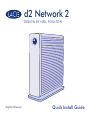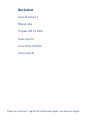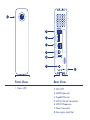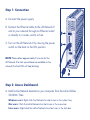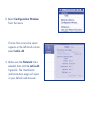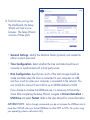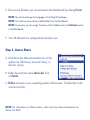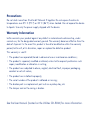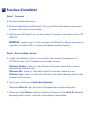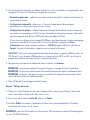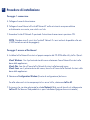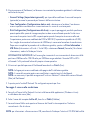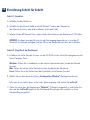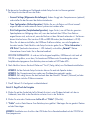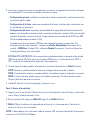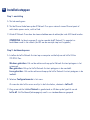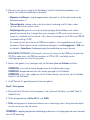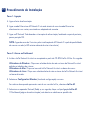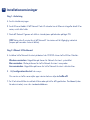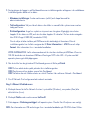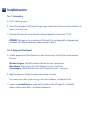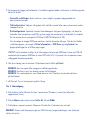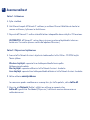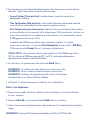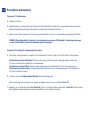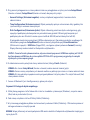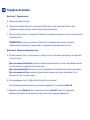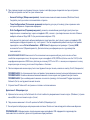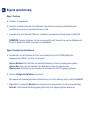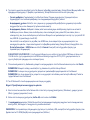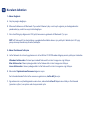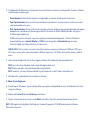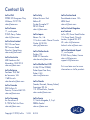LaCie d2 Network 2 3TB Installatie gids
- Categorie
- NAS
- Type
- Installatie gids

Quick Install Guide
d2 Network 2
DESIGN BY NEIL POULTON
Gigabit Ethernet
Pagina wordt geladen...
Pagina wordt geladen...
Pagina wordt geladen...
Pagina wordt geladen...
Pagina wordt geladen...
Pagina wordt geladen...
Pagina wordt geladen...
Pagina wordt geladen...
Pagina wordt geladen...
Pagina wordt geladen...
Pagina wordt geladen...
Pagina wordt geladen...
Pagina wordt geladen...
Pagina wordt geladen...
Pagina wordt geladen...
Pagina wordt geladen...

NL
Stap 1: aansluiting
A. Sluit de voeding aan.
B. Sluit de Ethernet-kabel aan op de d2 Network 2 en op uw netwerk via een Ethernet-poort of
rechtstreeks op een router, switch of hub.
C. Zet de d2 Network 2 aan door de stroomschakelaar aan de achterzijde in de AAN-stand te zetten.
OPMERKING: het duurt ongeveer 3 minuten voordat de d2 Network 2 is opgestart en
beschikbaar wordt in het netwerk (de LED aan de voorzijde stopt met knipperen).
Stap 2: dashboard openen
A. Installeer de LaCie Network Assistant op uw computer met behulp van de LaCie Utilities
CD-ROM. Dan:
Windows-gebruikers: klik met de rechtermuisknop op het Network Assistant-pictogram in het
systeemvak.
Mac-gebruikers: klik op het LaCie Network Assistant-pictogram in de menubalk.
Linux-gebruikers: klik met de rechtermuisknop op het LaCie Network Assistant-pictogram in de
taakbalk.
B. Selecteer Configuratievenster in het menu.
Als meer dan één LaCie-server verschijnt in de linkse kolom, selecteert u LaCie-d2.
C. Zorg ervoor dat het tabblad Netwerk is geselecteerd en klik dan op de hyperlink van de
LaCie-d2. Het Dashboard (beheerpagina) wordt in uw standaardbrowser geopend.
Installatiestappen

D. Wanneer u voor het eerst inlogt bij het Dashboard, wordt de Installatiewizard geladen in uw
browser. De Installatiewizard bestaat uit drie delen:
• Algemene instellingen: wijzig de apparaatnaam (optioneel) en stel het wachtwoord van de
beheerdersaccount in.
• Tijdsconfiguratie: selecteer indien u de tijd en datum handmatig instelt of indien u deze
synchroniseert met een externe server.
• Schijfconfiguratie: geef de ruimte van de totale opslag op die beschikbaar moet worden
gemaakt wanneer de drive is aangesloten op uw computer via USB, en de ruimte wanneer uw
computer is verbonden met het netwerk. U kunt deze ruimte aanpassen van 0 GB tot wel 500 GB
(standaardinstelling is 0 GB).
Als u ervoor kiest om de ruimte van de USBShare te vergroten, is het noodzakelijk om de share te
formatteren. Na het voltooien van de Installatiewizard navigeert u naar Drivegegevens > USB-drive
en selecteert u Formatteren. Raadpleeg de gebruikershandleiding voor meer informatie.
BELANGRIJKE INFORMATIE: LaCie beveelt u sterk aan het volume van de USBShare niet groter dan
128 GB te maken tenzij u de USBShare formatteert in NTFS of HFS+ met behulp van het
schijfhulpprogramma van uw besturingssysteem.
E. Zodra u hebt gedaan, kunt u doorgaan naar het Dashboard door op Voltooien te klikken.
OPMERKING: u kunt ook de taal op de pagina van de Installatiewizard wijzigen.
OPMERKING: de apparaatnaam kan later worden gewijzigd in het Dashboard.
OPMERKING: u kunt, indien nodig, een statisch IP-adres toewijzen aan de drive via het onderdeel
Netwerk in het Dashboard.
F. Uw d2 Network 2 is geconfigureerd en klaar voor gebruik.
Stap 3: share openen
A. Klik op het LaCie Network Assistant-pictogram in het systeemvak (Windows), menubalk (Mac) of
taakbalk (Linux).
B. Onder de apparaatnaam LaCie-d2 klikt u op Public.
C. Public wordt geopend in de bestandsverkenner van uw besturingssysteem. Breng bestanden op de
normale manier over naar het volume.
OPMERKING: raadpleeg de gebruikershandleiding op de cd-rom met hulpprogramma's voor informatie
over de USB-aansluiting.
Pagina wordt geladen...
Pagina wordt geladen...
Pagina wordt geladen...
Pagina wordt geladen...
Pagina wordt geladen...
Pagina wordt geladen...
Pagina wordt geladen...
Pagina wordt geladen...
Pagina wordt geladen...
Pagina wordt geladen...
Pagina wordt geladen...
Pagina wordt geladen...
Pagina wordt geladen...
Pagina wordt geladen...
Pagina wordt geladen...
Pagina wordt geladen...
Pagina wordt geladen...
Pagina wordt geladen...
Pagina wordt geladen...
Pagina wordt geladen...
Pagina wordt geladen...
Pagina wordt geladen...
Pagina wordt geladen...
Pagina wordt geladen...
Pagina wordt geladen...
Documenttranscriptie
d2 Network 2 DESIGN BY NEIL POULTON Gigabit Ethernet Quick Install Guide NL Installatiestappen Stap 1: aansluiting A. Sluit de voeding aan. B. Sluit de Ethernet-kabel aan op de d2 Network 2 en op uw netwerk via een Ethernet-poort of rechtstreeks op een router, switch of hub. C. Zet de d2 Network 2 aan door de stroomschakelaar aan de achterzijde in de AAN-stand te zetten. OPMERKING: het duurt ongeveer 3 minuten voordat de d2 Network 2 is opgestart en beschikbaar wordt in het netwerk (de LED aan de voorzijde stopt met knipperen). Stap 2: dashboard openen A. Installeer de LaCie Network Assistant op uw computer met behulp van de LaCie Utilities CD-ROM. Dan: Windows-gebruikers: klik met de rechtermuisknop op het Network Assistant-pictogram in het systeemvak. Mac-gebruikers: klik op het LaCie Network Assistant-pictogram in de menubalk. Linux-gebruikers: klik met de rechtermuisknop op het LaCie Network Assistant-pictogram in de taakbalk. B. Selecteer Configuratievenster in het menu. Als meer dan één LaCie-server verschijnt in de linkse kolom, selecteert u LaCie-d2. C. Zorg ervoor dat het tabblad Netwerk is geselecteerd en klik dan op de hyperlink van de LaCie-d2. Het Dashboard (beheerpagina) wordt in uw standaardbrowser geopend. D. Wanneer u voor het eerst inlogt bij het Dashboard, wordt de Installatiewizard geladen in uw browser. De Installatiewizard bestaat uit drie delen: • Algemene instellingen: wijzig de apparaatnaam (optioneel) en stel het wachtwoord van de beheerdersaccount in. • Tijdsconfiguratie: selecteer indien u de tijd en datum handmatig instelt of indien u deze synchroniseert met een externe server. • Schijfconfiguratie: geef de ruimte van de totale opslag op die beschikbaar moet worden gemaakt wanneer de drive is aangesloten op uw computer via USB, en de ruimte wanneer uw computer is verbonden met het netwerk. U kunt deze ruimte aanpassen van 0 GB tot wel 500 GB (standaardinstelling is 0 GB). Als u ervoor kiest om de ruimte van de USBShare te vergroten, is het noodzakelijk om de share te formatteren. Na het voltooien van de Installatiewizard navigeert u naar Drivegegevens > USB-drive en selecteert u Formatteren. Raadpleeg de gebruikershandleiding voor meer informatie. BELANGRIJKE INFORMATIE: LaCie beveelt u sterk aan het volume van de USBShare niet groter dan 128 GB te maken tenzij u de USBShare formatteert in NTFS of HFS+ met behulp van het schijfhulpprogramma van uw besturingssysteem. E. Zodra u hebt gedaan, kunt u doorgaan naar het Dashboard door op Voltooien te klikken. OPMERKING: u kunt ook de taal op de pagina van de Installatiewizard wijzigen. OPMERKING: de apparaatnaam kan later worden gewijzigd in het Dashboard. OPMERKING: u kunt, indien nodig, een statisch IP-adres toewijzen aan de drive via het onderdeel Netwerk in het Dashboard. F. Uw d2 Network 2 is geconfigureerd en klaar voor gebruik. Stap 3: share openen A. Klik op het LaCie Network Assistant-pictogram in het systeemvak (Windows), menubalk (Mac) of taakbalk (Linux). B. Onder de apparaatnaam LaCie-d2 klikt u op Public. C. Public wordt geopend in de bestandsverkenner van uw besturingssysteem. Breng bestanden op de normale manier over naar het volume. OPMERKING: raadpleeg de gebruikershandleiding op de cd-rom met hulpprogramma's voor informatie over de USB-aansluiting.-
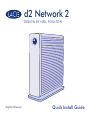 1
1
-
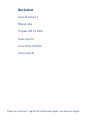 2
2
-
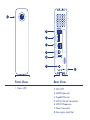 3
3
-
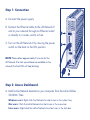 4
4
-
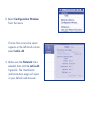 5
5
-
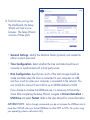 6
6
-
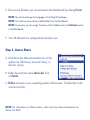 7
7
-
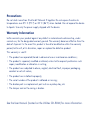 8
8
-
 9
9
-
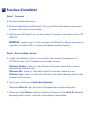 10
10
-
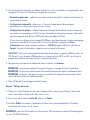 11
11
-
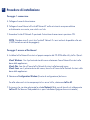 12
12
-
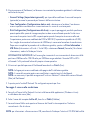 13
13
-
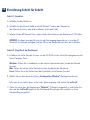 14
14
-
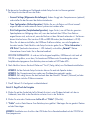 15
15
-
 16
16
-
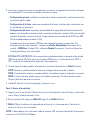 17
17
-
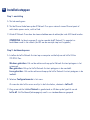 18
18
-
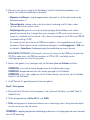 19
19
-
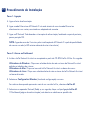 20
20
-
 21
21
-
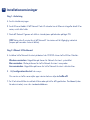 22
22
-
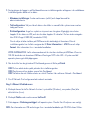 23
23
-
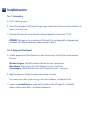 24
24
-
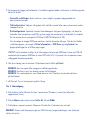 25
25
-
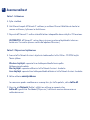 26
26
-
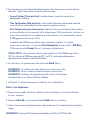 27
27
-
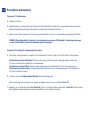 28
28
-
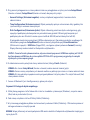 29
29
-
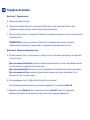 30
30
-
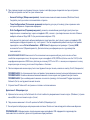 31
31
-
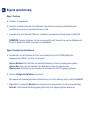 32
32
-
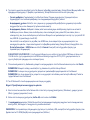 33
33
-
 34
34
-
 35
35
-
 36
36
-
 37
37
-
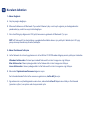 38
38
-
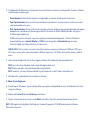 39
39
-
 40
40
-
 41
41
-
 42
42
-
 43
43
-
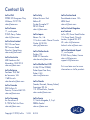 44
44
LaCie d2 Network 2 3TB Installatie gids
- Categorie
- NAS
- Type
- Installatie gids
in andere talen
- English: LaCie d2 Network 2 3TB Installation guide
- italiano: LaCie d2 Network 2 3TB Guida d'installazione
- русский: LaCie d2 Network 2 3TB Инструкция по установке
- français: LaCie d2 Network 2 3TB Guide d'installation
- español: LaCie d2 Network 2 3TB Guía de instalación
- Deutsch: LaCie d2 Network 2 3TB Installationsanleitung
- português: LaCie d2 Network 2 3TB Guia de instalação
- dansk: LaCie d2 Network 2 3TB Installationsvejledning
- suomi: LaCie d2 Network 2 3TB Asennusohje
- 日本語: LaCie d2 Network 2 3TB インストールガイド
- svenska: LaCie d2 Network 2 3TB Installationsguide
- Türkçe: LaCie d2 Network 2 3TB Yükleme Rehberi
- polski: LaCie d2 Network 2 3TB Instrukcja instalacji
Gerelateerde papieren
-
LaCie 5big Network de handleiding
-
LaCie CloudBox Handleiding
-
LaCie Ethernet Big Disk Handleiding
-
LaCie 2big metwork Handleiding
-
LaCie La Cinema Mini BridgeHD Handleiding
-
LaCie Ethernet Big Disk de handleiding
-
LaCie LaPlug Handleiding
-
LaCie Network Space MAX 6TB Handleiding
-
LaCie Ethernet Disk de handleiding
-
LaCie Network Space 2 Snelle installatiegids